
Mapovaná jednotka je pouze zkratka k jednotce, která je fyzicky umístěna na a odlišný počítač. Zkratka v počítači vypadá stejně jako místní pevný disk (jako je jednotka C) s vlastním přiřazeným písmenem a otevírá se, jako by byla, ale všechny soubory na namapované jednotce jsou ve skutečnosti fyzicky uloženy na jiném počítači. Je to podobné jako zkratka, kterou můžete mít na ploše, jako ta, která slouží k otevření souboru obrázku ve složce Obrázky, ale místo toho se používá k přístupu k něčemu z odlišný počítač.
Místní disky vs mapované disky
Soubor uložený místně v počítači může vypadat nějak takto, kde je soubor DOC uložen ve složce na jednotce C: C: Project_Files template.doc
Chcete-li dát ostatním lidem ve vaší síti přístup k tomuto souboru, sdílíte jej a zpřístupníte ho takovým způsobem (kde „FileServer“ je název vašeho počítače): FileServer Shared Project_Files template.doc
Aby byl přístup ke sdílenému prostředku ještě snazší, můžete nechat ostatní vytvořit namapovanou jednotku k vašemu počítači pomocí výše uvedené cesty, například P: Project_Files, takže v tomto jiném počítači vypadá stejně jako místní pevný disk nebo zařízení USB. V tomto příkladu může uživatel na druhém počítači jednoduše otevřít P: Project_Files mít přístup ke všem souborům v této složce namísto procházení velkou sbírkou sdílených složek a hledání požadovaných souborů.
Výhody používání mapovaných jednotek
Protože mapované jednotky poskytují iluzi dat uložených lokálně ve vašem počítači, je ideální pro ukládání velkých souborů nebo velkých kolekcí souborů někde jinde, kde je více místa na pevném disku. Například pokud máte malý tabletový počítač, který hodně používáte, ale máte v domácí síti stolní počítač s mnohem větším pevným diskem, ukládáte soubory do sdílené složky na stolním počítači a mapujete toto sdílené umístění na písmeno jednotky v tabletu vám poskytuje přístup k mnohem většímu prostoru, než k jakému byste jinak měli přístup. Některé online zálohovací služby podporují zálohování souborů z namapovaných jednotek, což znamená, že můžete zálohovat data nejen z místního počítače, ale také ze všech souborů, ke kterým přistupujete prostřednictvím namapované jednotky. Podobně vám některé místní zálohovací programy umožňují použít namapovanou jednotku, jako by to byl externí pevný disk nebo jiná fyzicky připojená jednotka. To vám umožňuje zálohovat soubory přes síť na úložné zařízení jiného počítače. Další výhodou je, že více lidí může sdílet přístup ke stejným souborům. To znamená, že data lze sdílet mezi spolupracovníky nebo členy rodiny, aniž byste museli posílat e-maily tam a zpět, když jsou aktualizovány nebo změněny.
Omezení mapovaných jednotek
Mapované jednotky zcela závisí na fungující síti. Pokud síť nefunguje nebo vaše připojení k počítači, který slouží sdíleným souborům, nefunguje správně, nebudete mít přístup k čemukoli, co se ukládá prostřednictvím namapované jednotky.
Používání mapovaných jednotek v systému Windows
V počítačích se systémem Windows můžete zobrazit aktuálně namapované jednotky a také vytvářet a odebírat namapované jednotky pomocí Průzkumníka souborů / Průzkumníka Windows. To se nejsnadněji otevírá pomocí VYHRAJ + E zkratka. Například s This PC opened in Windows 10 and Windows 8, you can open and delete mapped drives, and the Namapujte síťovou jednotku tlačítko slouží k připojení k novému vzdálenému prostředku v síti. Kroky pro starší verze systému Windows jsou trochu jiné.
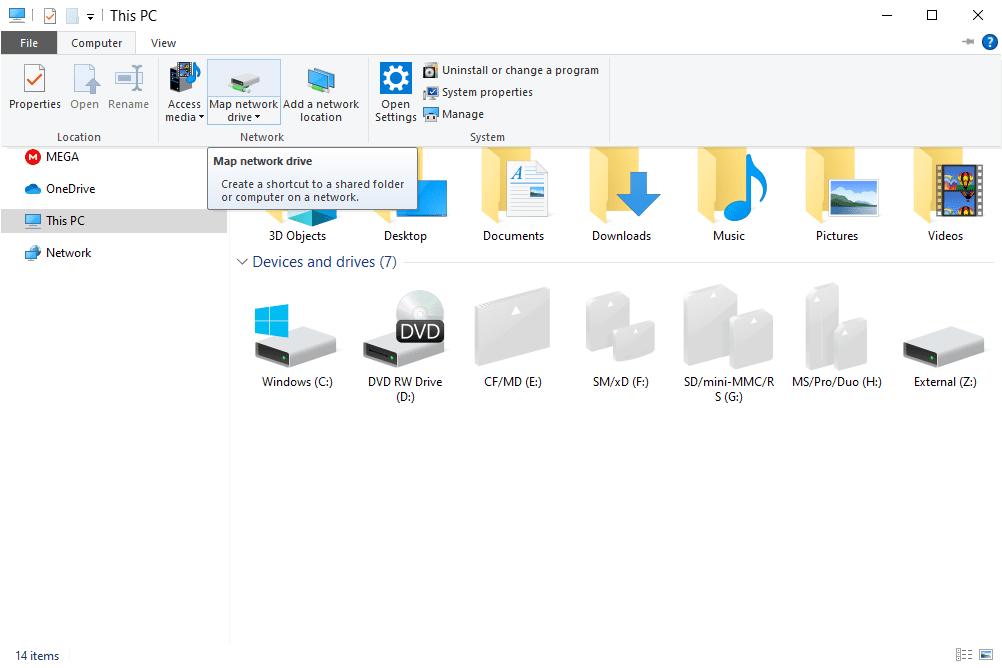
Pokročilým způsobem práce s mapovanými jednotkami ve Windows je příkaz net use. Pomocí tohoto odkazu se dozvíte více o tom, jak manipulovat s namapovanými jednotkami prostřednictvím příkazového řádku systému Windows, což je něco, co lze dokonce přenést do skriptů, takže můžete vytvořit a odstranit namapované jednotky pomocí souboru BAT.
Mapa vs Mount
Ačkoli se mohou zdát podobné, mapovací a připojovací soubory nejsou stejné. Zatímco mapování souborů umožňuje otevírat vzdálené soubory, jako by byly uloženy lokálně, připojení souboru umožňuje otevřít soubor, jako by to byla složka. Je běžné připojovat formáty obrazových souborů, jako jsou ISO nebo archivy zálohování souborů. Pokud jste si například stáhli Microsoft Office ve formátu ISO, nemůžete soubor ISO jen otevřít a chcete, aby váš počítač pochopil, jak program nainstalovat. Místo toho můžete připojit soubor ISO a přimět tak počítač, aby si myslel, že je to disk, který jste vložili do diskové jednotky. Poté můžete otevřít připojený soubor ISO, jako byste kterýkoli jiný disk, a procházet, kopírovat nebo instalovat jeho soubory, protože proces připojení se otevřel a zobrazil archiv jako složku.